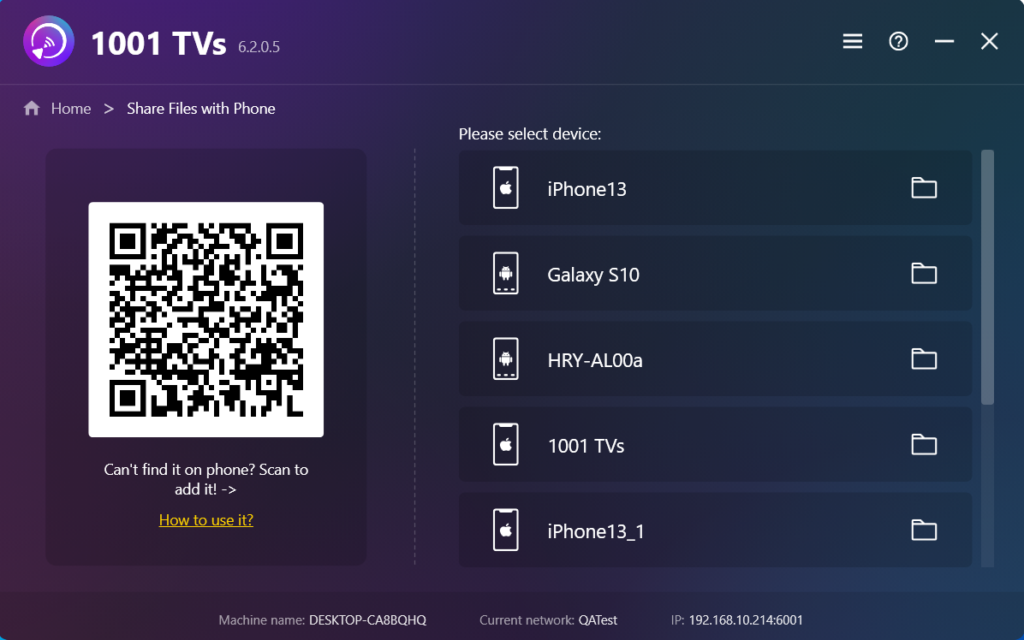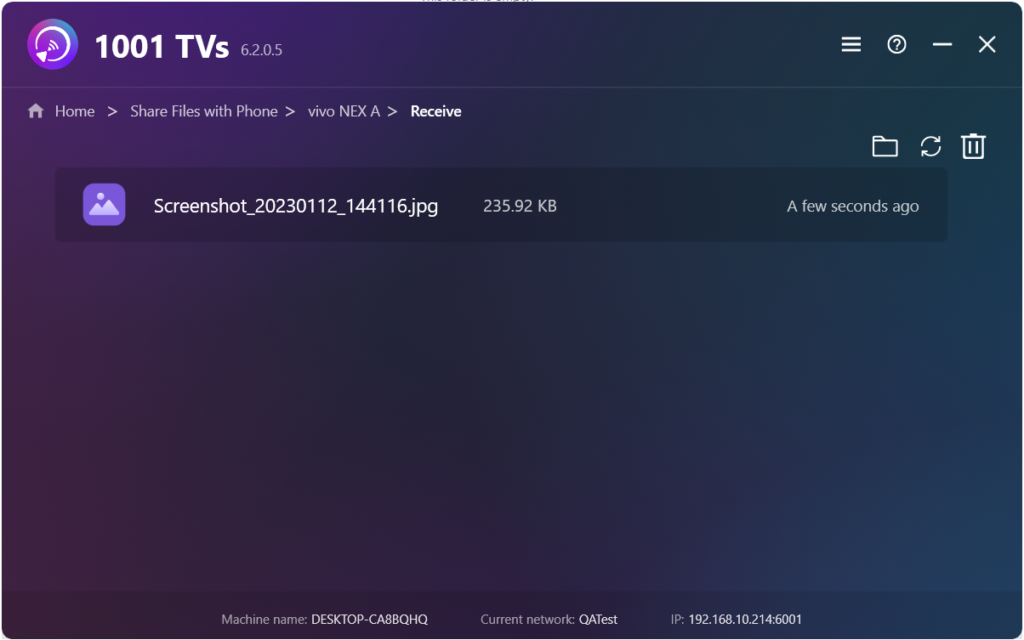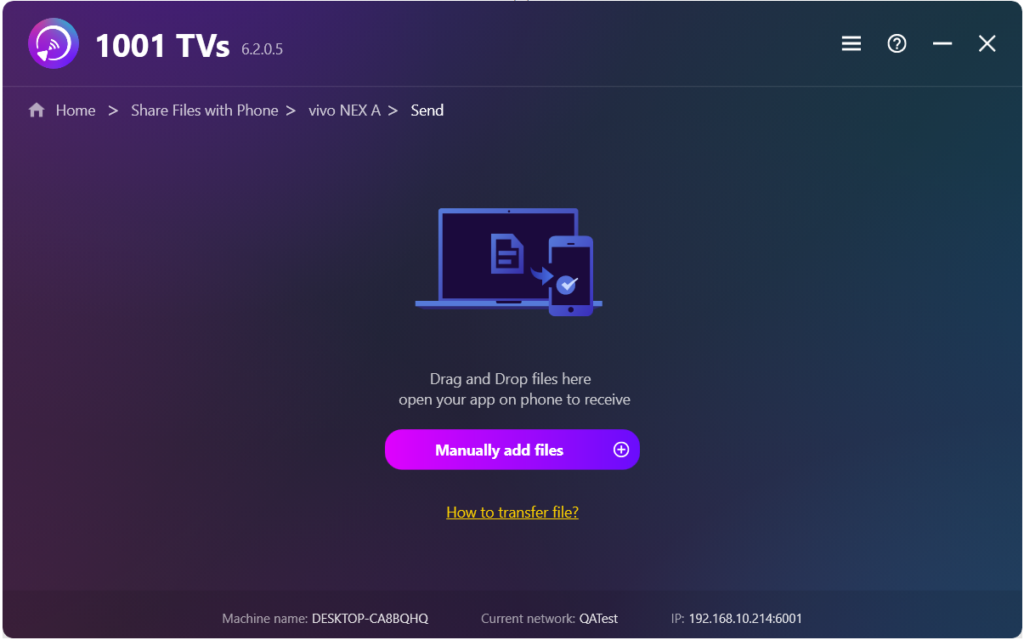[IOS] Wie man Dateien von Apple(ios) an PC/Mac sendet
1. Netzwerkverbindung:
Vergewissern Sie sich, dass das Gerät mit demselben Wi-Fi-Netzwerk wie Ihr Mobiltelefon verbunden ist. (Für eine optimale Leistung wird eine Wi-Fi-Verbindung im 5G-Band empfohlen).
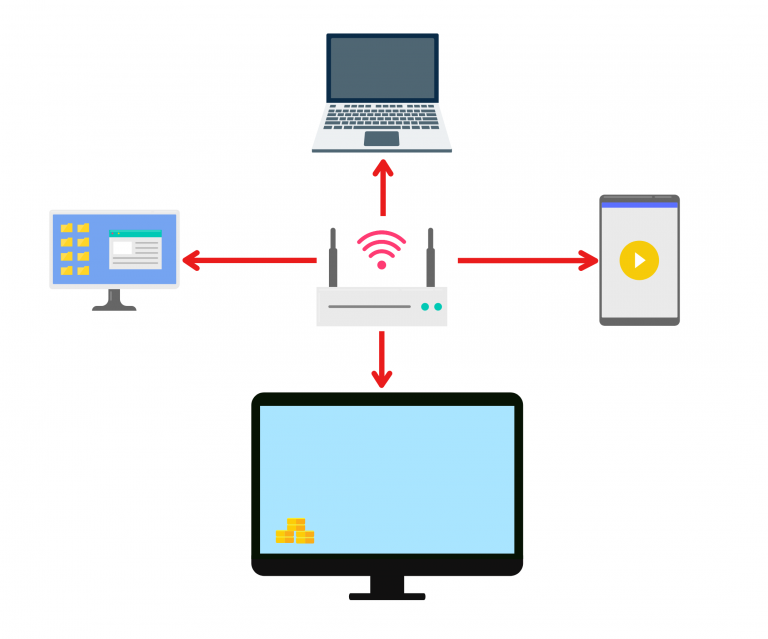
2. 1001 TVs auf Telefon und Mac/PC installieren
Sie können die App im App Store oder bei Google Play herunterladen.
1001 TVs Android App in den App Stores
1001 TVs Mac App in den App Stores
1001 TVs PC App in den App Stores
3. Starten Sie die Mac/PC-App und wählen Sie die Funktion Dateiübertragung
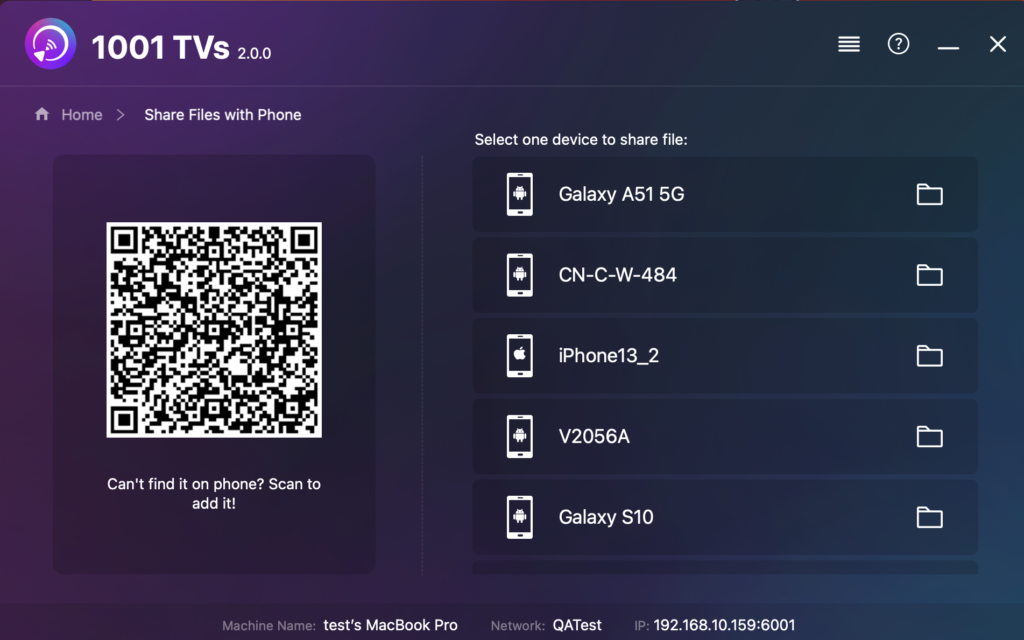
4. Starten Sie die iOS/ Android App und wählen Sie die Funktion Dateiübertragung
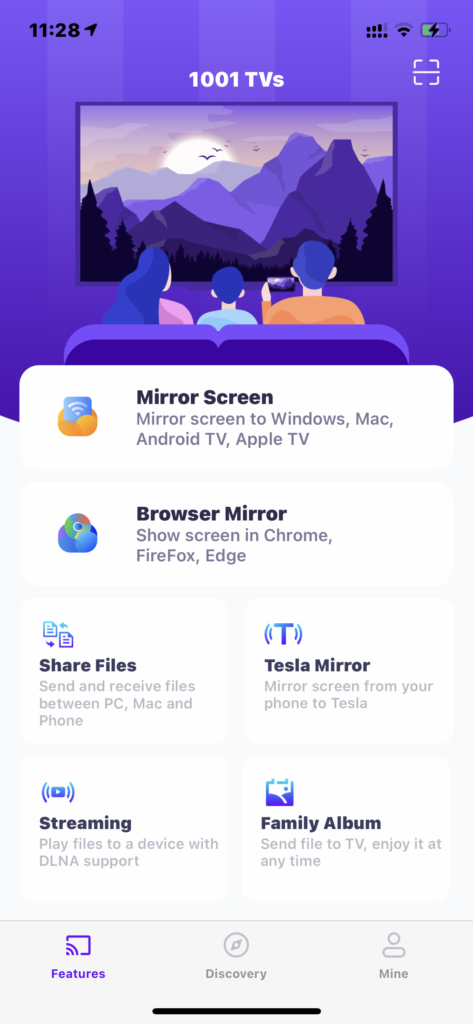
5. Geräte in der Nähe suchen
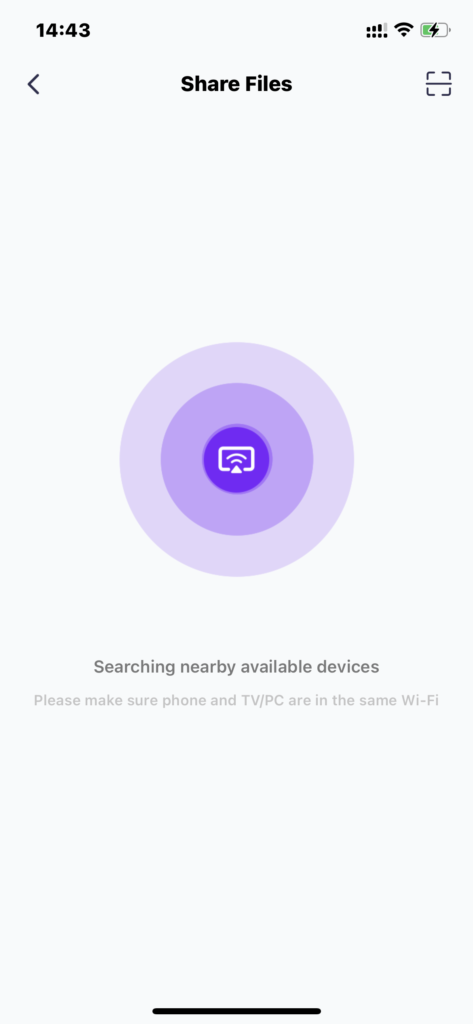
6. Alle aufgeführten Geräte:
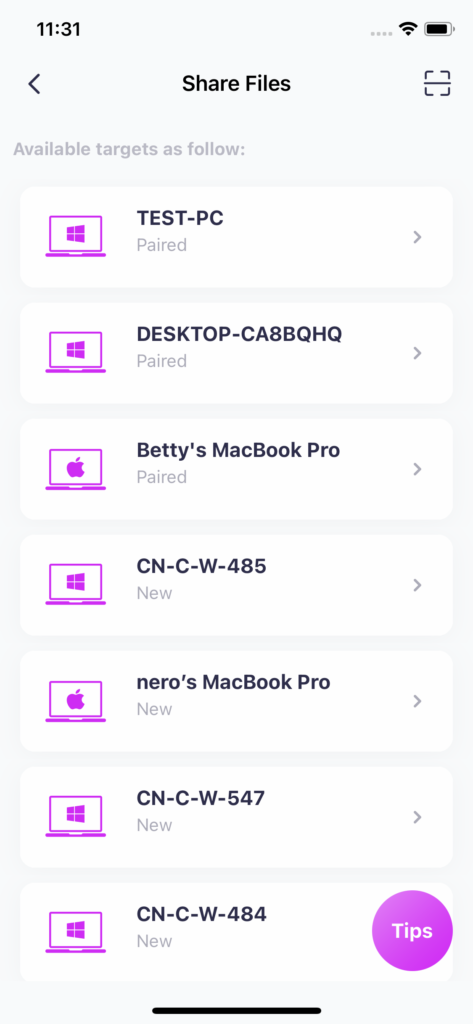
- Wenn das zuletzt verbundene Gerät verfügbar ist, können Sie Dateien direkt übertragen.
- Bei gepaarten Geräten können Sie Dateien auch direkt übertragen.
- Wenn Sie eine Verbindung mit einem neuen Gerät herstellen, tippen Sie es bitte an, um es zu koppeln.
- Stellen Sie bei Offline-Geräten eine stabile Netzwerkverbindung sicher, damit Sie nach der Wiederherstellung der Verbindung auf die empfangenen Dateien zugreifen können.
7. können Sie das Zielgerät nicht finden? Versuchen Sie die Kopplung durch Scannen des Codes
Wenn Sie Ihr Zielgerät während der Übertragung von Dateien nicht finden können, können Sie den QR-Code in der unteren rechten Ecke der Computerschnittstelle scannen, um eine schnelle Kopplung durchzuführen.
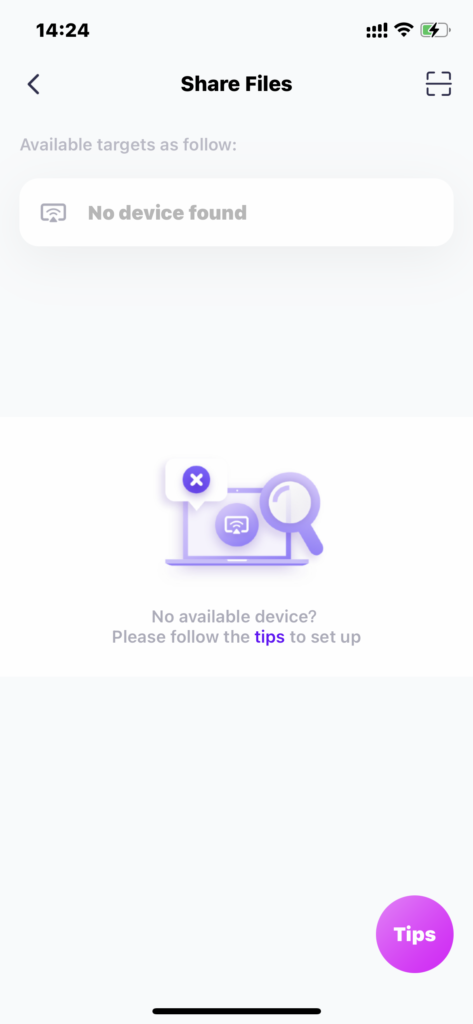
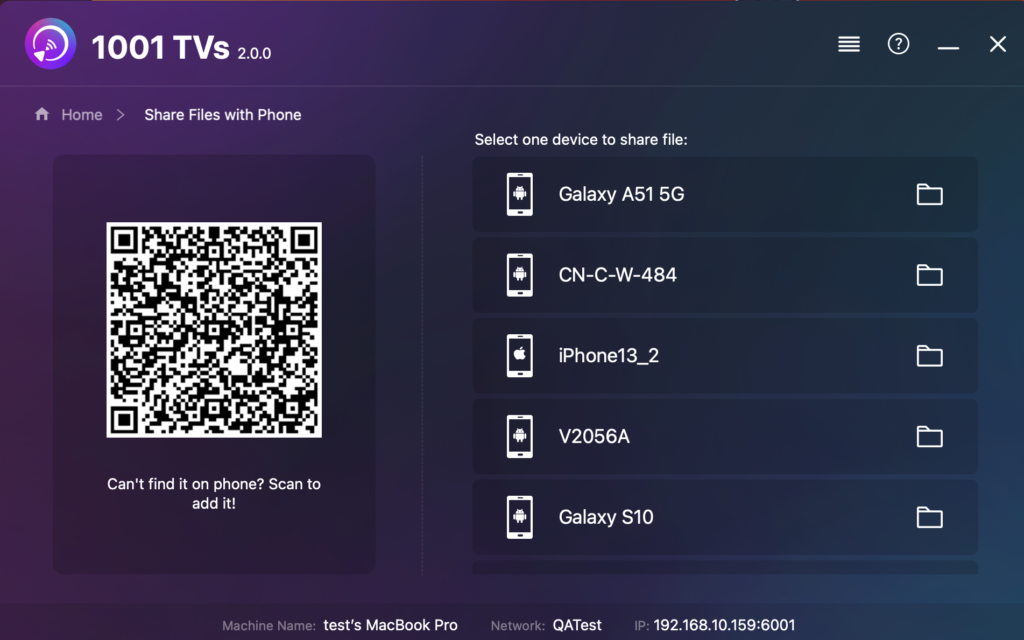
8. Gerät mit Mac/PC koppeln
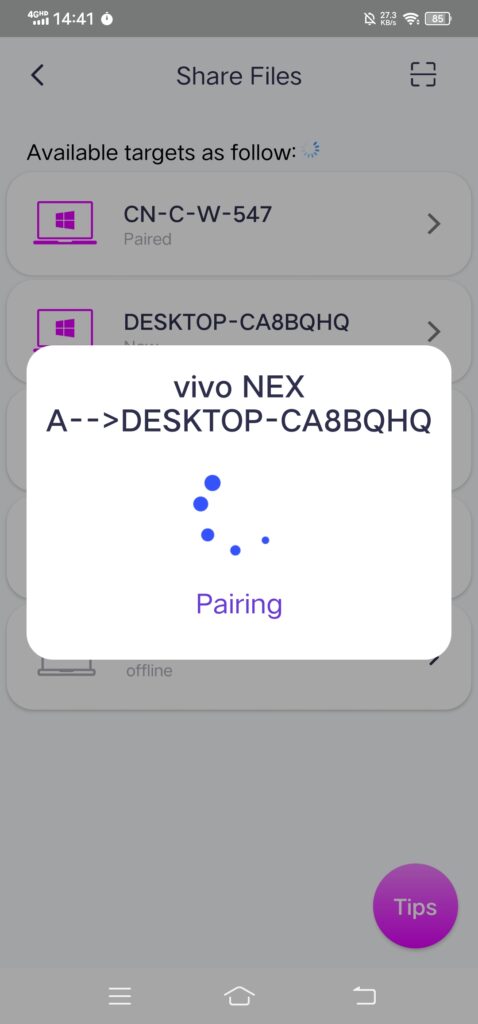
9. Zu sendende Dateien auswählen
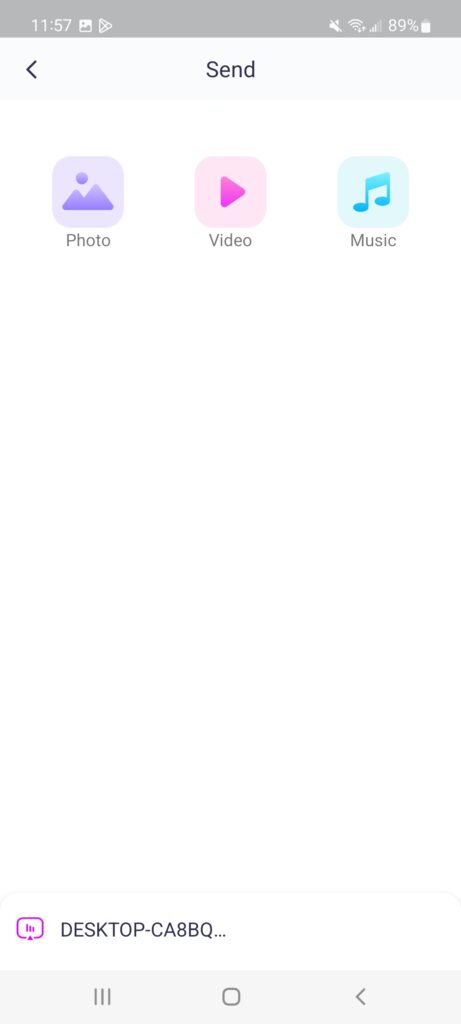
10. Dateien vom Telefon auf dem PC/Mac anzeigen
Sie können auf eine Datei klicken, um sie im Finder oder Windows Datei-Explorer zu öffnen, und auf klicken, um die aktuelle Liste zu aktualisieren.